La ROM personnalisée MIUI de Xiaomi est l'une des plus populaires parmi les utilisateurs de smartphones, ce qui est en partie dû à sa présence étendue dans le segment budgétaire. La société est également bien connue pour ses prix honnêtes, cependant, cela a apparemment été rendu possible non pas en raison de compromis matériels, mais en raison de son placement publicitaire intrusif..
Si vous avez déjà utilisé un appareil alimenté par MIUI, vous savez que Xiaomi marque des prix plus bas et réalise des bénéfices grâce à des liens logiciels (bloatware indésirable) ou des publicités dans les applications système telles que Mi Music, l'application MIUI Security, et plus récemment même les paramètres.
Cela devient très vite ennuyeux et il est possible que vous cherchiez un moyen de désactiver ces publicités. Eh bien, vous êtes au bon endroit alors que nous explorons aujourd'hui les différentes façons de désactiver complètement les publicités dans les applications système sur votre appareil Xiaomi..
Désactiver les publicités dans les applications système MIUI
- Désactiver les publicités dans chaque application individuelle
- Désactiver les applications sponsorisées dans les dossiers de l'écran d'accueil
- Révoquer l'autorisation pour les annonces système
- Désactiver le suivi des annonces
- Utilisation de bloqueurs de publicités tiers
Noter: Nous avons essayé de désactiver les publicités sur notre budget Redmi 6A, exécutant MIUI 9.6 et le populaire Redmi Note 5 Pro, exécutant également MIUI 9.6.
Désactiver les publicités dans chaque application individuelle
-
Navigateur Mi
Si vous êtes habitué à Google Chrome, le navigateur Mi va ressembler à un désordre encombré et confus pour vous. L'expérience est alors perturbée par un grand nombre d'annonces entre les actualités de la page d'accueil - grâce à son accès à vos habitudes d'utilisation d'Internet et à un accès constant aux données mobiles.
Eh bien, vous pouvez désactiver ces publicités, mais il semble que Xiaomi ne le souhaite pas vraiment, car l'option de le faire est cachée au plus profond des paramètres. Alors, suivez simplement les étapes ci-dessous pour les désactiver:
1. Ouvrez l'application du navigateur Mi et aller dans le menu 'Paramètres' en appuyant sur l'icône «trois lignes» en bas à droite.
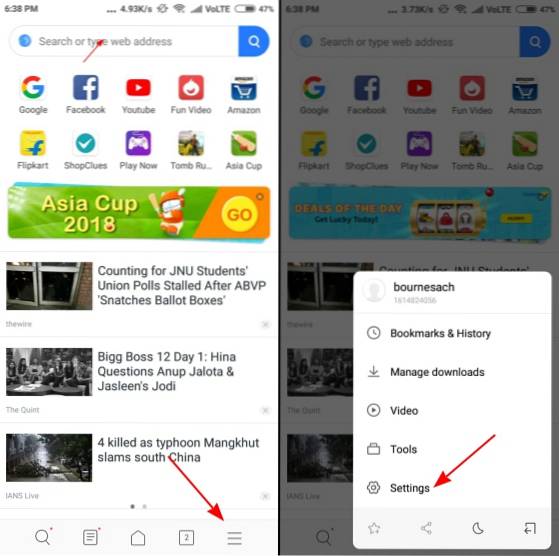
2. Maintenant, faites défiler vers le bas et allez dans 'Avancé> Ordre des meilleurs sites' pour afficher une option pour «Recevoir des recommandations».
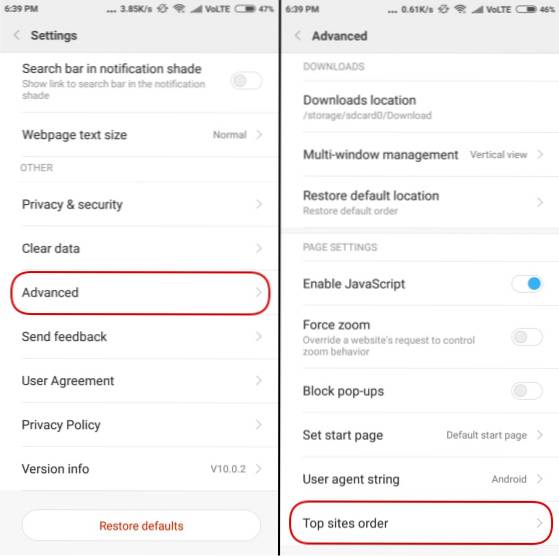
3. Simplement désactiver l'option 'Recevoir des recommandations' pour ne plus voir de publicités et pour une expérience de navigation plus fluide.
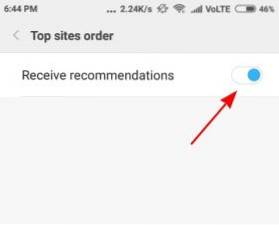
-
Explorateur de fichiers Mi
Xiaomi ne prévoit de laisser aucune application système derrière et ensuite, nous avons l'explorateur de fichiers Mi qui affiche également des publicités en haut de la page d'accueil (comme indiqué ci-dessous). Ils ne sont pas trop intrusifs comme dans d'autres applications natives, mais vous remarquez l'annonce lorsque vous ouvrez l'application. Alors, suivez les étapes ci-dessous pour désactiver les publicités:
1. Ouvrez l'application Explorateur de fichiers et sauter dans les paramètres depuis le menu hamburger.
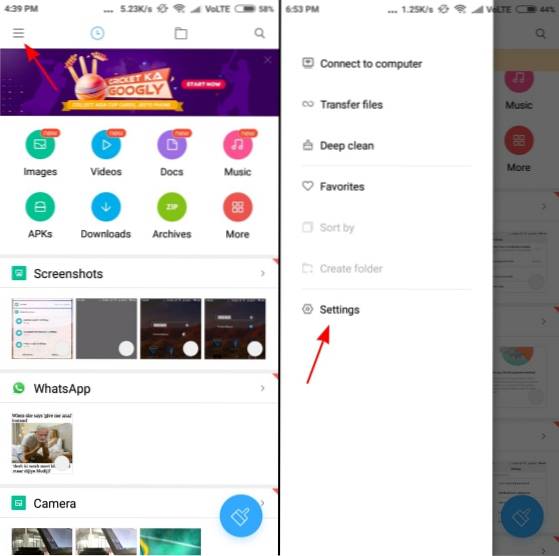
2. Ensuite, aller à la section 'À propos' (oui, c'est bizarre) de trouver l'option 'Recommandations' assis tout en haut. Vous devez le désactiver pour ne plus voir les publicités pendant que vous explorez vos fichiers.
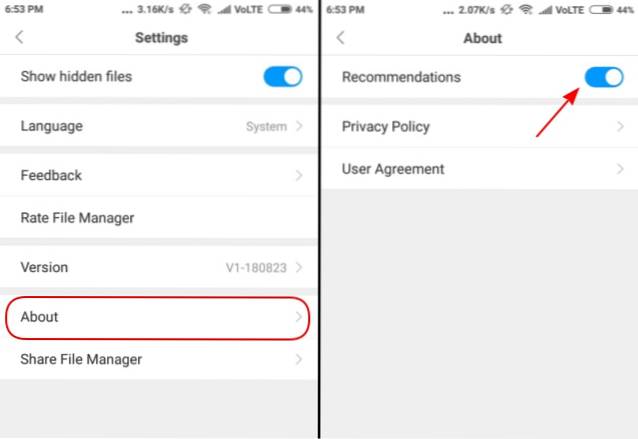
-
Musique Mi
Xiaomi a peut-être récemment mis à jour Mi Music pour vous permettre de diffuser de la musique en ligne, mais c'est encore une autre application qui affiche des bannières publicitaires dans l'application - directement sur la page d'accueil. Si vous souhaitez désactiver ces publicités, ouvrez les `` Paramètres '' dans le menu hamburger et faites défiler jusqu'à `` Recevoir des recommandations '' pour le désactiver..
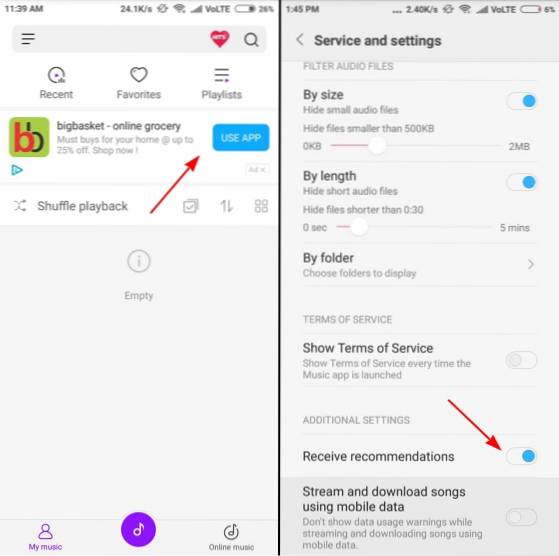
-
Sécurité MIUI
Vous ne verrez peut-être aucune publicité dès le départ lorsque vous ouvrez l'application MIUI Security, mais l'exécution du nettoyeur de l'analyse du système se termine par vos résultats et une publicité. Le processus pour les désactiver est le même. Vous devez sauter dans les paramètres de cette application, simplement en appuyant sur le rouage en haut à droite, recherchez l'option 'Recevoir des recommandations' et désactivez-la.
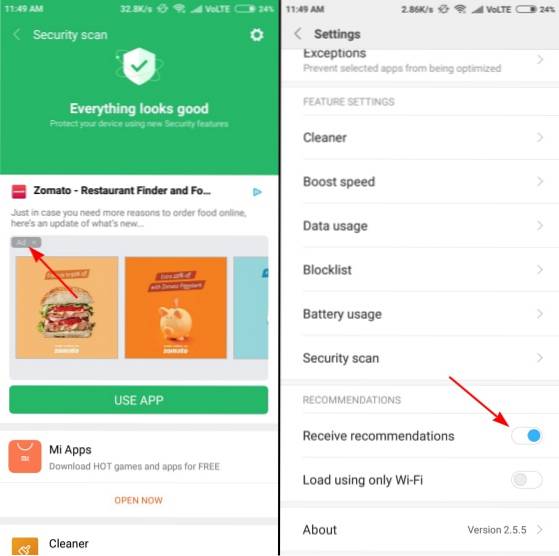
Ici, vous devrez également accéder à l'option `` Nettoyeur '' dans les paramètres et désactiver les recommandations pour ne pas voir les publicités après avoir effacé le stockage inutile..
-
Téléchargements
Même l'application native Downloads est inondée de publicités. Vous ne voyez pas qu'une seule bannière publicitaire, ce qui aurait été bien, mais une tonne d'applications recommandées dans l'application est trop pour personne. Ainsi, vous pouvez appuyer sur l'icône `` trois points '' en haut à droite pour ouvrir le menu Paramètres, où vous devez désactiver l'option `` Afficher le contenu recommandé '' et vous débarrasser des publicités..
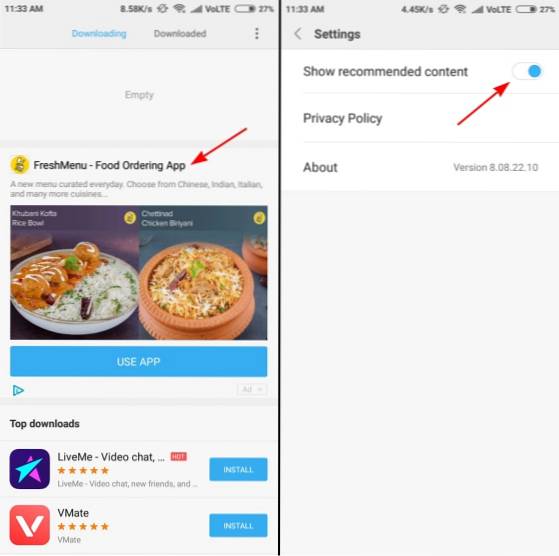
-
Programme d'installation de l'application et vérification de la sécurité
Xiaomi n'a même pas épargné l'écran de contrôle de sécurité qui apparaît lorsque vous installez des applications à partir d'une source inconnue - même qui affiche d'énormes publicités en plus d'afficher si l'application peut être utilisée en toute sécurité ou non.
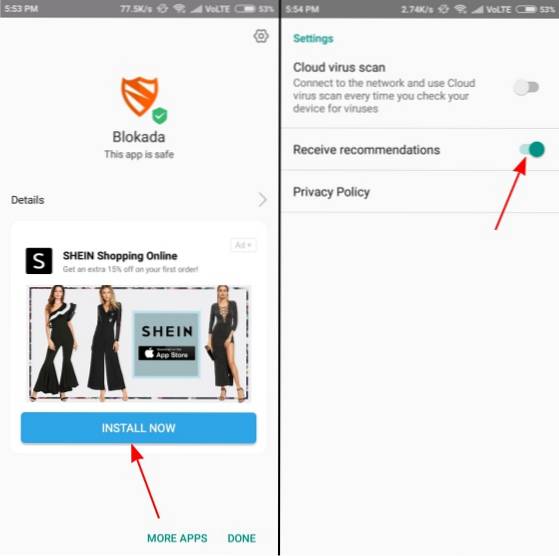
Vous pouvez cependant, désactiver cette annonce en suivant à nouveau la même méthode qu'auparavant, et aller dans le menu des paramètres (appuyez sur l'icône d'engrenage en haut à droite) et désactivez l'option `` Recevoir des recommandations ''.
Désactiver les applications sponsorisées dans les dossiers de l'écran d'accueil
Eh bien, Xiaomi le placement d'annonces ne se limite pas aux applications système et il vous montre même des publicités promues dans des dossiers - ce qui m'énerve toujours. Si vous ressentez la même chose, vous pouvez désactiver les applications promues simplement en appuyant sur le nom du dossier et en désactivant les options `` Applications sponsorisées '' sous le même.
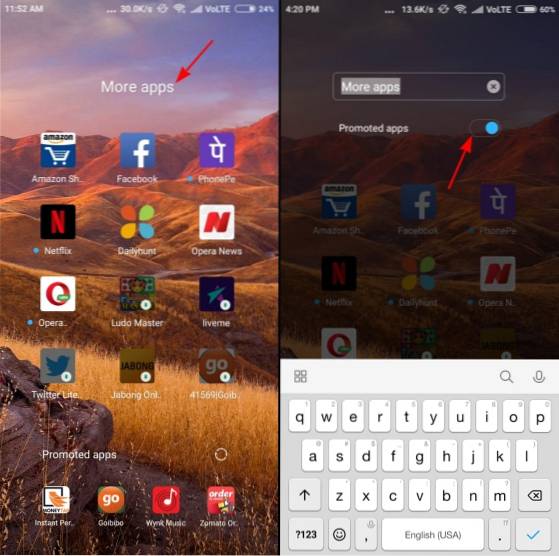
Révoquer l'autorisation pour les annonces système
Félicitations! Vous avez supprimé de nombreuses publicités des applications système de votre appareil, mais si vous souhaitez supprimer complètement les publicités (même celles qui apparaissent dans le menu des raccourcis ou avant les applications) de votre appareil alimenté par MIUI, il est possible de le faire avec un astucieux petit truc.
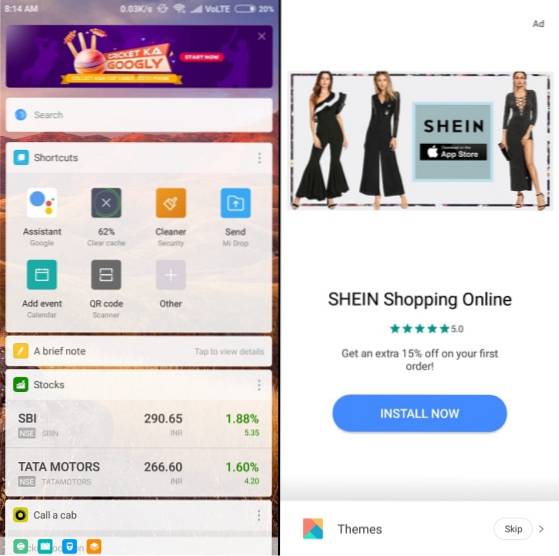
Pour désactiver complètement toutes les publicités système sur votre appareil Xiaomi, suivez les étapes ci-dessous:
1. Ouvrez Paramètres et allez dans l'option 'Paramètres supplémentaires> Autorisation et révocation'.
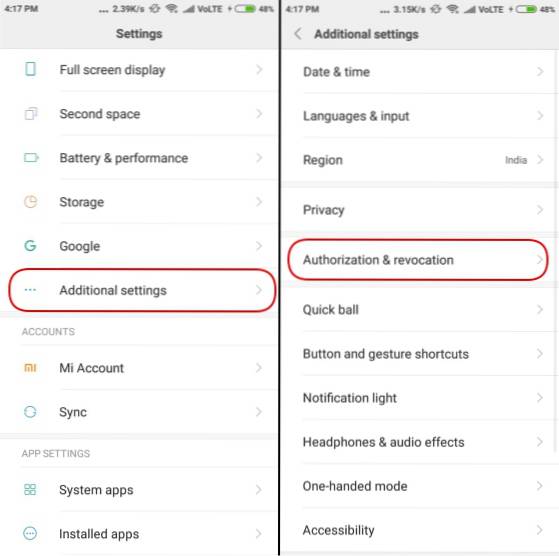
2. Vous verrez l'application MSA (MIUI System Ads) dans la section des autorisations accordées. Donc, vous auriez déjà compris que vous devez désactivez-le et révoquez l'accès à l'application MSA pour désactiver les publicités.
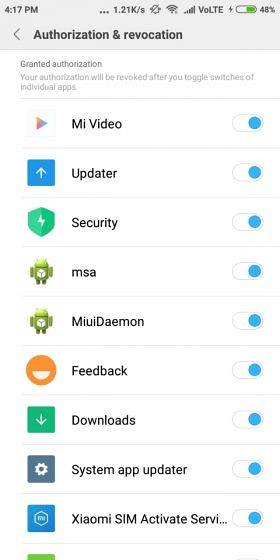
Noter: Vous devez avoir créé et être connecté à votre compte Mi pour révoquer l'accès à cette application.
3. Vous verrez une fenêtre contextuelle lorsque vous essayez de la désactiver, appuyez sur l'option "Révoquer" et vous ne verrez plus d'annonces sur l'appareil. Il est possible que vous voyiez une notification toast `` Impossible de révoquer l'autorisation '', mais ne vous inquiétez pas, réessayez, et elle serait désactivée cette fois-ci - ce qui est très étrange, c'est le moins qu'on puisse dire.
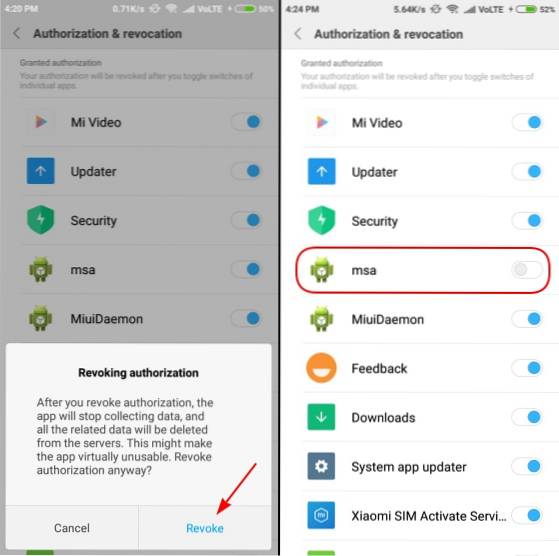
Désactiver le suivi des annonces
Maintenant que vous avez désactivé les publicités sur votre appareil Xiaomi, ce serait également une bonne idée de ne pas laisser l'entreprise accéder à vos modèles d'utilisation pour déterminer le type d'annonces qui devraient vous être présentées. Suivez simplement les étapes ci-dessous pour empêcher Xiaomi de diffuser des publicités personnalisées sur votre appareil:
1. Ouvrez l'application Paramètres et accédez à `` Paramètres supplémentaires> Confidentialité '' pour modifier vos préférences publicitaires.
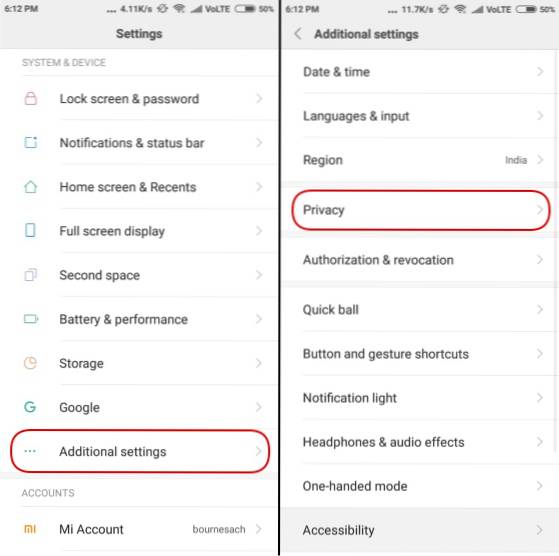
2. Dans la section Confidentialité, recherchez le menu "Services publicitaires" et désactiver l'option "Recommandations d'annonces personnalisées" à l'intérieur. Cela signifie que les annonces ne verront pas vos données d'utilisation et ne personnaliseront pas les annonces en fonction des mêmes.
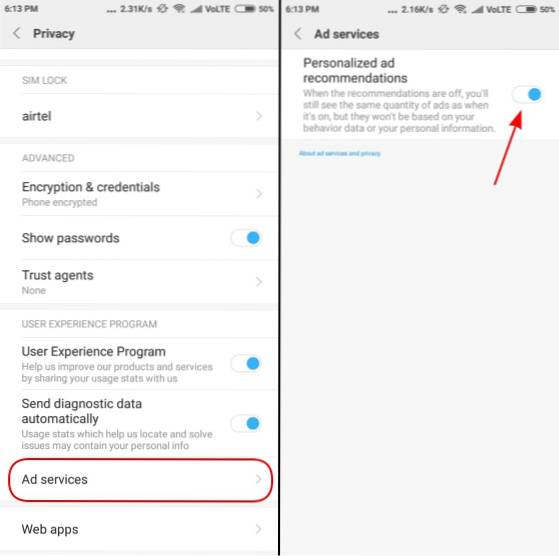
Utilisation de bloqueurs de publicités tiers
Enfin, si vous ne voulez pas vraiment sauter à travers tous ces obstacles et vous fatiguer, vous pouvez choisir de désactiver les publicités à l'aide d'une application de blocage de publicités tierce. Nous avons deux suggestions pour vous, à savoir AdGuard et Blokada, qui vous aideront à désactiver les publicités sur l'ensemble du système - sans rooter votre appareil.
-
AdGuard
AdGuard est un service de blocage de publicités sans racine pour Android qui aide supprimer les publicités (qu'il s'agisse de publicités textuelles ou vidéo) sur l'ensemble du système - dans les applications, les navigateurs et les jeux. Il vous remet la confidentialité de votre appareil via un filtrage personnalisé qui vous protège des traqueurs en ligne, est mis à jour régulièrement et est également hautement personnalisable..
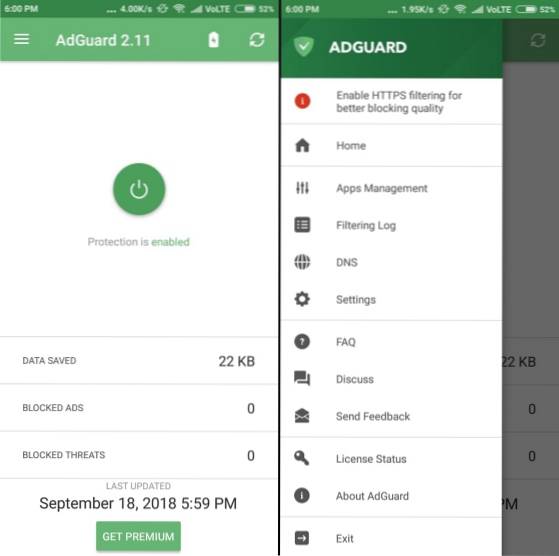
Vous devez appuyer sur le bouton d'alimentation au centre (comme vu ci-dessus) pour activer le bloqueur de publicités et obtenir des publicités intrusives sur votre appareil Xiaomi. Vous pouvez également afficher tous les journaux de filtrage, gérer les applications qui doivent ou ne doivent pas diffuser d'annonces, et bien plus encore.
Téléchargez AdGuard (abonnement gratuit et Premium à partir de 19 Rs + TVA par mois)
-
Blokada
Vous pouvez également attirer votre attention sur Blokada, une application de blocage de publicités gratuite et open source pour Android. C'est l'une des meilleures applications sur le marché car elle bloque toutes les publicités (ainsi que les services de suivi et de logiciels malveillants) sur l'ensemble du système, vous offrant une expérience sans publicité à toute épreuve.
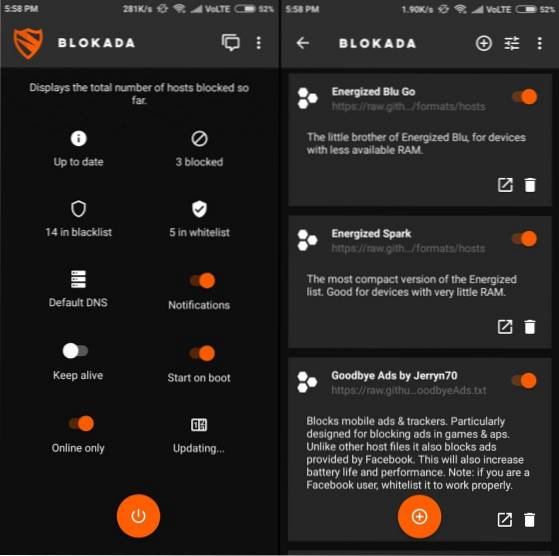
Comme vous pouvez le voir ci-dessus, Blokada a une interface propre qui vous donne accès à toutes les informations nécessaires directement sur l'écran d'accueil. Il est simple à utiliser, vous montrant les applications de liste blanche ou noire, le nombre d'annonces bloquées et la connexion VPN à l'avance.
Télécharger Blokada (gratuit)
VOIR AUSSI: 10 nouvelles fonctionnalités de MIUI 10 à connaître
Utilisez MIUI sans publicité!
Eh bien, Xiaomi a peut-être vendu son âme au diable pour commercialiser ses appareils à bas prix et les spammer avec des publicités intrusives et ennuyeuses à l'échelle du système. Ce n'est pas quelque chose que nous attendons avec impatience sur un appareil budgétaire, qui est déjà à faible spécification, cela aussi de la part d'une entreprise de plusieurs milliards de dollars..
Cependant, si vous suivez les étapes ci-dessus, vous pourrez éviter les publicités sur votre appareil Xiaomi et rendre l'expérience un peu plus conviviale et moins ennuyeuse. Avez-vous d'autres conseils sur le blocage des publicités à partager avec nous? Faites-nous savoir dans les commentaires ci-dessous.
 Gadgetshowto
Gadgetshowto

![Le vainqueur de la Facebook Hacker Cup 2012 est Roman Andreev de Russie [Pics]](https://gadgetshowto.com/storage/img/images/facebook-hacker-cup-2012-winner-is-roman-andreev-from-russia-[pics]_6.jpg)
![Ce que vous voulez voir sur Google+ Stream [STUDY]](https://gadgetshowto.com/storage/img/images/what-you-want-to-see-on-google-stream-[study].jpg)
